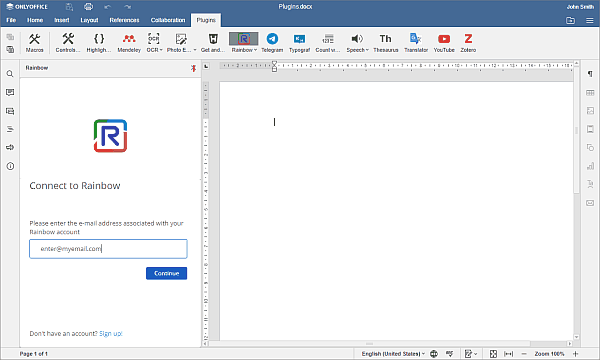Kommunikation während der Bearbeitung
Im ONLYOFFICE Dokumenteneditor können Sie immer mit Kollegen in Kontakt bleiben und beliebte Online-Messenger wie Telegram und Rainbow nutzen.
Telegram- und Rainbow-Plugins werden standardmäßig nicht installiert. Informationen zur Installation finden Sie im entsprechenden Artikel: Hinzufügen von Plugins zu den ONLYOFFICE Desktop Editoren Hinzufügen von Plugins zu ONLYOFFICE Cloud oder Hinzufügen neuer Plugins zu Server-Editoren.
Telegram
Um mit dem Chatten im Telegram-Plugin zu beginnen,
- Öffnen Sie die Registerkarte Plugins und klicken Sie auf Telegram.
- Geben Sie Ihre Telefonnummer in das entsprechende Feld ein.
- Aktivieren Sie das Kontrollkästchen Keep me signed in, wenn Sie die Anmeldeinformationen für die aktuelle Sitzung speichern möchten, und klicken Sie auf die Schaltfläche Next.
-
Geben Sie den erhaltenen Code in Ihre Telegram-App ein
oder
- Melden Sie sich mit dem QR-Code an.
- Öffnen Sie die Telegram-App auf Ihrem Telefon.
- Gehen Sie zu Einstellungen > Geräte > QR scannen,
- Scannen Sie das Bild, um sich anzumelden.
Jetzt können Sie Telegram für Instant Messaging innerhalb der ONLYOFFICE-Editor-Oberfläche verwenden.
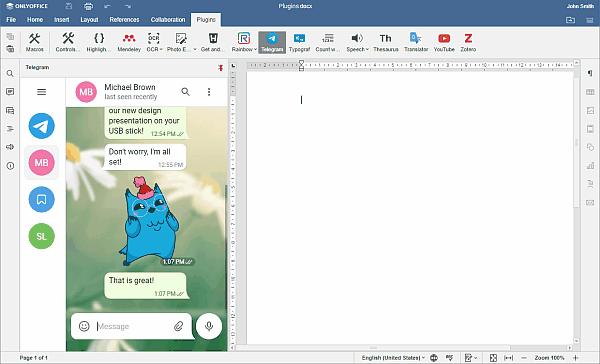
Rainbow
Um mit dem Chatten im Rainbow-Plugin zu beginnen,
- Öffnen Sie die Registerkarte Plugins und klicken Sie auf Rainbow.
- Registrieren Sie ein neues Konto, indem Sie auf die Schaltfläche Sign up klicken, oder melden Sie sich bei einem bereits erstellten Konto an. Geben Sie dazu Ihre E-Mail in das entsprechende Feld ein und klicken Sie auf Continue.
- Geben Sie dann Ihr Kontopasswort ein.
- Aktivieren Sie das Kontrollkästchen Keep my session alive, wenn Sie die Anmeldeinformationen für die aktuelle Sitzung speichern möchten, und klicken Sie auf die Schaltfläche Connect.
Jetzt sind Sie fertig und können gleichzeitig in Rainbow chatten und in der ONLYOFFICE-Editor-Oberfläche arbeiten.